
¿Cómo encontrar mensajes ocultos o eliminados en iPhone sin problemas? [Guía completa]

- Comunidad de soporte técnico de Apple
Muchas personas pueden ocultar sus mensajes para mantener su privacidad alejada de los demás y proteger la información importante de la divulgación. Lo curioso es que cualquier cosa que no puedas encontrar de repente se vuelve significativa y útil, especialmente los mensajes que alguna vez fueron inútiles y que no estás seguro de ocultar o eliminar en tu iPhone.
Nuestra publicación se concentra en cómo encontrar mensajes ocultos o eliminados en iPhone. Ahora que estás aquí, continúa leyendo el siguiente contenido para recuperar los mensajes que te faltan.
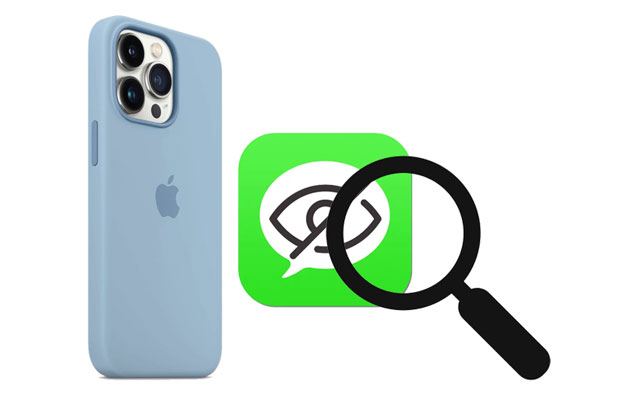
Parte 1. ¿Por qué ocultas los mensajes en el iPhone?
Parte 2. Cómo encontrar mensajes de texto ocultos en iPhone
Parte 3. Cómo mostrar mensajes en iPhone
Parte 4. Cómo mostrar mensajes eliminados en iPhone
Parte 5. Cómo encontrar otras cosas ocultas en iPhone
Parte 6. Cómo ver mensajes ocultos en Facebook en iPhone
Parte 7. Cómo encontrar el historial secreto de conversaciones en iPhone
Bono: ¿Cómo ocultar mensajes en iPhone?
Todo el mundo tiene una razón para ocultar mensajes, excepto los delincuentes o los plagiarios. Imagina que se acerca el cumpleaños de tu amigo y quieres hacerle una gran fiesta. Es posible que desee mantenerlo como una sorpresa secreta. Sin embargo, vivir con tu pareja puede causar problemas fácilmente.
Por ejemplo, accidentalmente dejas tu teléfono inteligente en la mesa de la cocina, y el amigo de cumpleaños sentado junto a la mesa puede ver repentinamente los planes de fiesta entrantes, y mucho menos pedir prestado tu teléfono para hacer una llamada telefónica. Entonces seguramente te sentirás avergonzado cuando tus conversaciones y horarios se revelen con unos pocos clics.
Además, también puede ocultar o incluso eliminar los mensajes en su iPhone en otros casos, incluido el rendimiento lento causado por spam, una pelea entre usted y su novio / novia, protección de la privacidad, etc.
Los siguientes dos métodos pueden ayudarlo a encontrar mensajes ocultos en su iPhone. Sin embargo, ninguna de estas formas oculta sus mensajes en realidad. Seguirás viendo tus mensajes de texto en la aplicación Mensajes.
Los mensajes eliminados en realidad no han desaparecido para su iPhone. Puede buscar las palabras clave de los mensajes para verificar los mensajes ocultos en su iPhone.
¿Cómo encuentras mensajes de texto ocultos en tu iPhone?

Ver más:
¿Por qué desaparecieron los archivos de música de un iPhone? Puede encontrar la respuesta y resolver este problema con facilidad.
¿Por qué mi iPhone se volvería negro? ¿Cómo puedo solucionarlo? Estos son mis trucos.
Después de comprender cómo verificar los mensajes ocultos en su iPhone, también puede considerar cómo mostrar mensajes en su iPhone. Los siguientes pasos le muestran cómo hacer que sus mensajes sean visibles.

Lea también: Puede copiar fotos y videos desde su iPhone a una computadora Dell sin problemas. Vamos a verlo.
A continuación se presentan cuatro soluciones factibles para mostrar mensajes eliminados en su iPhone. Puede elegir la forma adecuada en consecuencia.
Suponga que sus mensajes de texto desaparecieron de su iPhone inesperadamente y no tiene una copia de seguridad de la aplicación Mensajes. Puede usar Coolmuster iPhone Data Recovery para recuperar los mensajes eliminados en su iPhone sin una copia de seguridad. Además de los mensajes de texto, también puede recuperar los contactos eliminados y exportar los datos existentes a una computadora.
Lo más destacado de Coolmuster iPhone Data Recovery:
* Recupere los contactos y mensajes eliminados y existentes de su iPhone a una computadora en un formato legible como HTML y CSV.
* Exporte las notas, recordatorios y otros datos actuales a la computadora.
* Restaure el contenido de la copia de seguridad de iTunes en la computadora.
* Obtenga una vista previa de todo y recupere o exporte selectivamente los elementos deseados.
* Compatible con iOS 5 a la última versión, como el último iPhone 14/SE (3.ª generación)/13 Pro Max/13 Pro/13/13 mini y modelos anteriores.
¿Cómo leer mensajes de texto ocultos en iPhone?
1. Instale y abra el software en su computadora y toque iOS Recuperación para continuar.
2. Conecte su iPhone a la computadora a través de un cable USB y confíe en la computadora en su iPhone según sea necesario.

Una vez conectado, verá la interfaz de selección de datos. Elija Mensajes y otros tipos de datos que desee escanear y toque el botón Iniciar escaneo .

3. Después de escanear, seleccione Mensajes en el panel izquierdo, obtenga una vista previa de todos los mensajes de texto y marque los elementos que desea recuperar. A continuación, haga clic en el botón Recuperar a la computadora a continuación para mantenerlos en su computadora.

Nota: ¿Ya no quieres perder los mensajes de texto de tu iPhone? Puedes hacer una copia de seguridad de los mensajes de tu iPhone con cinco métodos aquí.
Supongamos que ha sincronizado todos los mensajes con iCloud antes de eliminarlos. En ese caso, puede recuperar los mensajes eliminados de la copia de seguridad de iCloud.
1. Vaya a Configuración > toque su nombre > iCloud > Copia de seguridad de iCloud > verifique si la última hora de copia de seguridad es antes de la eliminación.
2. Regrese a la página Configuración > haga clic en General > Restablecer > Borrar todo el contenido y la configuración > Borrar ahora. Luego, espere hasta que termine de borrar su dispositivo.
3. Configura tu iPhone con las instrucciones en pantalla hasta que llegues a la pantalla de Aplicaciones y Datos .
4. Toque la opción Restaurar desde la copia de seguridad de iCloud > ingrese la contraseña de su ID de Apple > elija el archivo de copia de seguridad más reciente.
5. Presione Restaurar para iniciar el proceso. Cuando haya terminado, verifique si los mensajes eliminados están de vuelta en su iPhone.

Quizás te guste:
Cómo hacer una copia de seguridad de los mensajes de texto de iPhone a Gmail [5 enfoques]
¿Cómo transferir mensajes de iPhone a Samsung rápidamente?
Funciona si ha hecho una copia de seguridad de su iPhone con iTunes antes y el archivo de copia de seguridad de iTunes contiene los mensajes eliminados.
A continuación, te explicamos cómo hacerlo.
1. Conecte su iPhone a su computadora e inicie iTunes.
2. Elija su iPhone en la esquina superior izquierda y haga clic en Restaurar copia de seguridad en Resumen.
3. Elija el archivo de copia de seguridad más relevante y presione Restaurar. Si se le solicita, confirme su contraseña.

Es posible que necesites: Puede seleccionar directamente una fabulosa aplicación de copia de seguridad de contactos para su iPhone con estas 7 opciones.
Si nada funciona para su situación, comuníquese con su proveedor de servicios para recuperar los mensajes eliminados. Por lo general, algunos proveedores de servicios tienen una copia de sus mensajes de texto y contactos. Puede iniciar sesión en su cuenta de operador o enviar una línea directa al proveedor de servicios. Si tiene éxito, le ofrecerán sugerencias útiles que aún no ha probado.
Además de los mensajes de texto, también puede ocultar otros datos como aplicaciones, fotos, etc., en su iPhone. Dado que ha ocultado otros datos en su iPhone, puede encontrar cosas ocultas en su iPhone con las siguientes instrucciones.
Para ocultar aplicaciones en el iPhone:

Para mostrar aplicaciones en tu iPhone:
Para ocultar fotos en tu iPhone:
Para mostrar fotos en tu iPhone:

Supongo que te gusta: Cuando sus mensajes no se transfieren a un nuevo iPhone, puede seguir esta guía para solucionar este problema.
Consulte los pasos a continuación si desea encontrar mensajes ocultos en Facebook Messenger antes de que filtre las conversaciones de extraños.
¿Cómo ver mensajes ocultos en iPhone usando Facebook?
1. Ejecute la aplicación Facebook Messenger en su iPhone.
2. Tóqueme en la parte inferior > Personas > solicitudes de mensajes y verá solicitudes de mensajes no leídos y filtrados.
3. Toque la opción Ver solicitudes filtradas > elija un mensaje > presione Aceptar para moverlo a la bandeja de entrada.
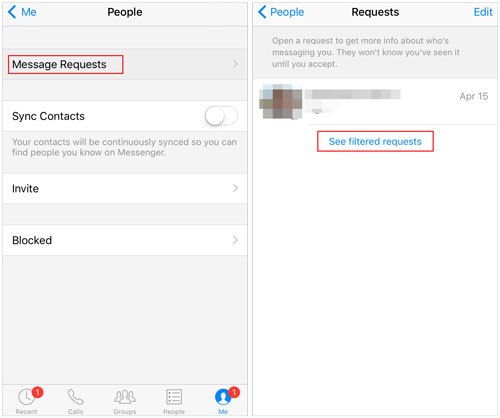
Es posible que necesites: ¿Sabes cuánto tiempo hacer una copia de seguridad de los datos de tu iPhone? ¿Y cómo puedes hacer que la copia de seguridad sea más rápida? Este artículo te dirá lo que quieres.
Puedes repetir las siguientes instrucciones para que tu conversación secreta sea visible en tu iPhone.
¿Cómo ver mensajes secretos en iPhone?
1. Vaya a la configuración del iPhone > Notificaciones > Mensajes.
2. Haga clic en Permitir notificaciones > seleccionar todo o elegir una opción en Alertas.
3. Desplácese hacia abajo para seleccionar Opciones > Mostrar vistas previas > toque Siempre para que los mensajes secretos no se muestren.
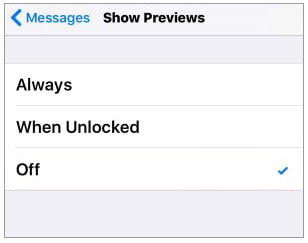
Esta sección le enseña cómo ocultar mensajes en su iPhone para proteger su privacidad o ignorar mensajes aburridos cuando está ocupado. Si está interesado, continúe con el directorio a continuación. Después de ocultarse, el nombre del remitente ya no se mostrará en la pantalla.
Además, también puede usar una aplicación de terceros para ocultar los chats en su iPhone o eliminar los mensajes después de hacer una copia de seguridad. Tenga cuidado al seleccionar las aplicaciones de terceros correctas, ya que la mayoría de ellas pueden tener problemas de seguridad o archivos troyanos que amenazan su privacidad.
Te ofrecemos una guía completa para explicarte cómo encontrar mensajes ocultos o eliminados en tu iPhone. Si las soluciones anteriores funcionan para usted, comparta el tutorial con más personas necesarias. También puede decirnos si tiene algún problema con Coolmuster iPhone Data Recovery dejando un comentario a continuación. Nos pondremos en contacto con usted lo antes posible.
Artículos relacionados:
¿Cómo recuperar mensajes eliminados en Messenger en iPhone con facilidad?
2 formas de recuperar mensajes de texto eliminados de la tarjeta SIM en Android teléfonos
¿Cómo buscar mensajes de texto en iPhone de seis maneras sin complicaciones?
¿Cómo eliminar mensajes permanentemente en iPhone? (Nuevo)
¿Cómo recuperar mensajes de texto eliminados (SMS) del teléfono LG?

 Recuperación de iPhone
Recuperación de iPhone
 ¿Cómo encontrar mensajes ocultos o eliminados en iPhone sin problemas? [Guía completa]
¿Cómo encontrar mensajes ocultos o eliminados en iPhone sin problemas? [Guía completa]





